如何开启win10剪贴板
剪贴板是Windows系统中自带的一个非常好用的工具,有些用户不知道如何开启win10剪贴板,接下来小编就给大家介绍一下具体的操作步骤。
具体如下:
1. 首先第一步根据下图所示,依次点击【开始菜单-设置】图标。
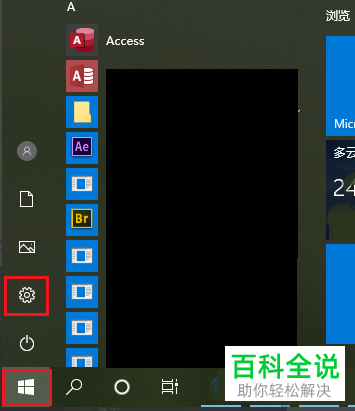
2. 第二步打开【设置】窗口后,根据下图所示,点击【系统】选项。

3. 第三步进入【系统】页面后,根据下图箭头所指,点击【剪贴板】选项。

4. 第四步在右侧页面中,根据下图箭头所指,将【剪贴板历史记录】选项设置为【开】。
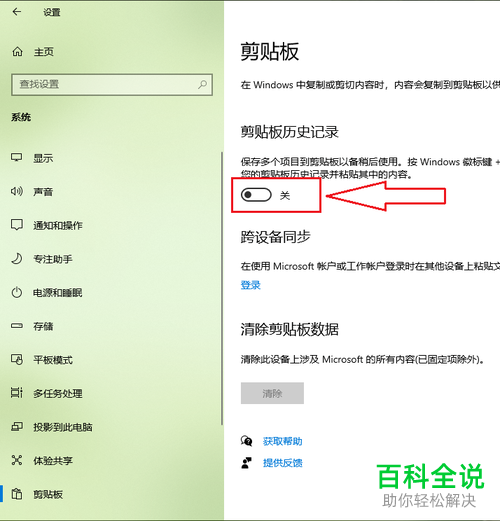
5. 第五步根据下图所示,成功开启【剪贴板历史记录】功能。

6. 第六步根据下图所示,按下【win+v】快捷键。
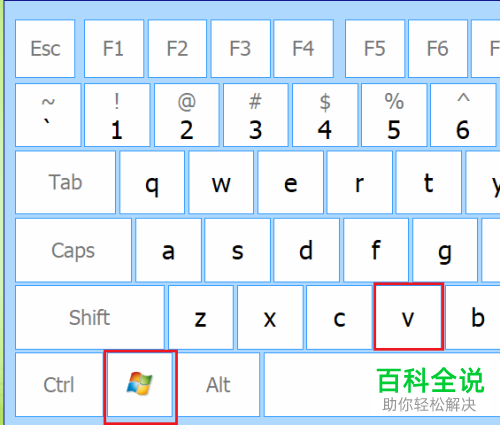
7. 最后根据下图所示,成功打开【剪贴板】窗口。
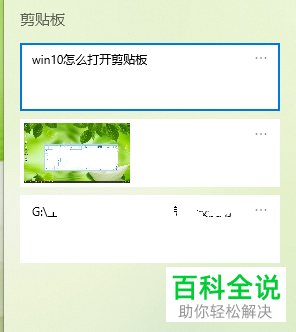
以上就是如何开启win10剪贴板的方法。
赞 (0)

